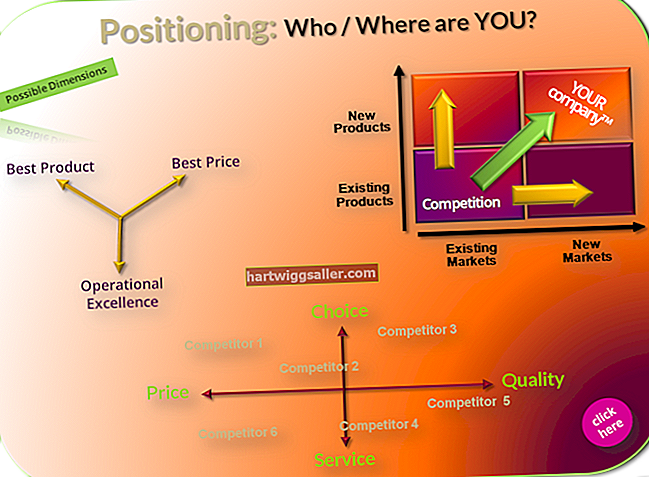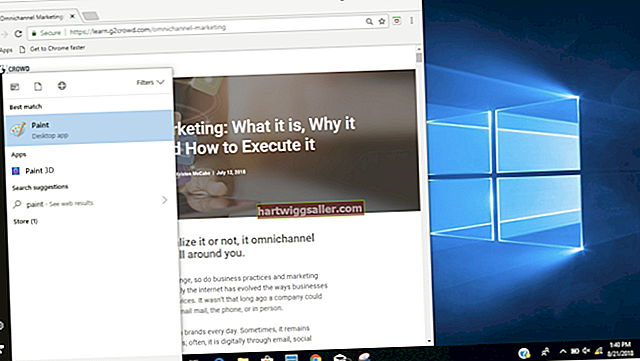Máy tính bảng Android mới của bạn là một chiếc máy tính mỏng, kiểu dáng đẹp, nhưng nó thiếu một số tính năng cơ bản của máy tính, chẳng hạn như khả năng kết nối máy in. Tuy nhiên, bạn có thể truy cập máy in từ máy tính bảng Android của mình bằng cách cài đặt ứng dụng in. Bạn có thể chọn cài đặt ứng dụng máy in dành riêng cho kiểu máy in của mình, chẳng hạn như ứng dụng HP ePrint. Bạn có thể chọn một ứng dụng sẽ in trực tiếp đến thiết bị của mình qua Bluetooth hoặc Wi-Fi, chẳng hạn như ứng dụng PrinterShare. Bạn cũng có thể sử dụng một ứng dụng kết nối với dịch vụ Google Cloud Print, chẳng hạn như Cloud Print.
1
Mở khóa máy tính bảng Android của bạn và mở trình khởi chạy ứng dụng. Nhấn vào biểu tượng "Thị trường", sau đó chạm vào kính lúp để mở công cụ tìm kiếm. Nhập tên của ứng dụng in mà bạn muốn sử dụng. Một số tùy chọn là: Cloud Print, HP ePrint và PrinterShare. Nhấn "Enter", sau đó nhấn vào tên của ứng dụng bạn muốn cài đặt. Chạm vào "Tải xuống" - hoặc giá nếu ứng dụng không miễn phí - rồi chạm vào "Chấp nhận và tải xuống" để bắt đầu quá trình cài đặt. Khi ứng dụng được cài đặt, chạm vào "Mở".
2
Thiết lập máy in của bạn để hoạt động với ứng dụng máy tính bảng Android của bạn. Nếu đang sử dụng ứng dụng máy in Google Cloud, bạn cần định cấu hình máy in của mình để kết nối với Tài khoản Google của bạn. Bạn có thể tìm thêm thông tin tại google.com/cloudprint. Nếu đang chạy máy in qua mạng gia đình, bạn có thể chia sẻ máy in trong Windows. Nhấp vào "Bắt đầu", nhập "Máy in" và sau đó nhấn "Enter." Bấm chuột phải vào máy in của bạn, sau đó chọn "Thuộc tính". Nhấp vào tab "Chia sẻ", sau đó nhấp để chọn hộp có nhãn "Chia sẻ Máy in này". Nhấp vào "OK."
3
Kết nối ứng dụng với máy in của bạn. Nếu bạn đang sử dụng ứng dụng máy in Google Cloud, hãy nhập thông tin Tài khoản Google của bạn và máy in sẽ khả dụng. Nếu bạn đang sử dụng ứng dụng được nối mạng, hãy kết nối máy tính bảng của bạn với mạng Wi-Fi nơi máy in được chia sẻ và sử dụng tính năng tự động phát hiện của ứng dụng. Nếu không có tính năng tự động phát hiện, bạn có thể nhập thủ công địa chỉ Giao thức Internet của máy in. Nếu máy in của bạn được kết nối với máy tính, địa chỉ IP sẽ giống với địa chỉ của máy tính. Nếu đó là một máy in có khả năng kết nối mạng, hãy tham khảo sách hướng dẫn về cách in trang cấu hình trực tiếp từ máy in. Địa chỉ IP sẽ được liệt kê trên trang cấu hình.